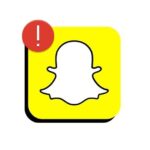NTDLL.dll: 9 snabba sätt att åtgärda felet i Windows ⚡🛠️
Flera användare har rapporterat att Utforskaren i Windows stängs oväntat och visar felmeddelandet 'NTDLL.DLL'. Problemet uppstår när man försöker använda Utforskaren, vilket hindrar användare från att komma åt sina filer.
Om du är en Windows-användare och nyligen har stött på det här problemet, fortsätt läsa den här guiden. Felmeddelandet vid stängning av Utforskaren är kopplat till NTDLL.dll Det kan uppstå av olika anledningar, allt från kompatibilitetsproblem till operativsystemfel. Så här åtgärdar du det. 💻✨
1. Starta om datorn


Om Utforskaren plötsligt stängs, starta om datorn. Detta stänger alla bakgrundsappar, processer och tjänster, vilket kan lösa problemet. 🔄
För att starta om Windows-datorn klickar du på Start-knappen och sedan på Energialternativ. I Energialternativ väljer du "Starta om". Efter omstart kan du börja använda datorn som vanligt; du bör inte stöta på felet. NTDLL.dll om problemet orsakades av appar eller bakgrundsprocesser.
2. Starta om Utforskaren
Om det inte fungerar att starta om datorn kan du prova Starta om Utforskaren. Flera Windows-användare på Microsoft-forumet rapporterade att de kunde lösa NTDLL.dll-felmeddelandet genom att starta om Utforskaren från Aktivitetshanteraren. Så här gör du. 🔄🖥️
1. Klicka först på Windows-sökning och skriv Aktivitetshanteraren. Öppna sedan appen Aktivitetshanteraren från listan.
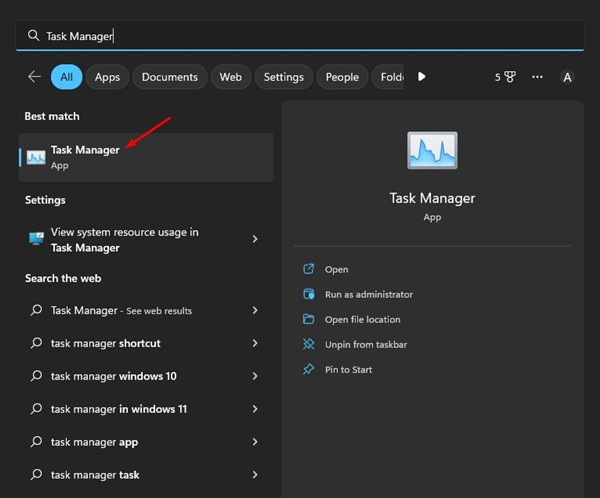
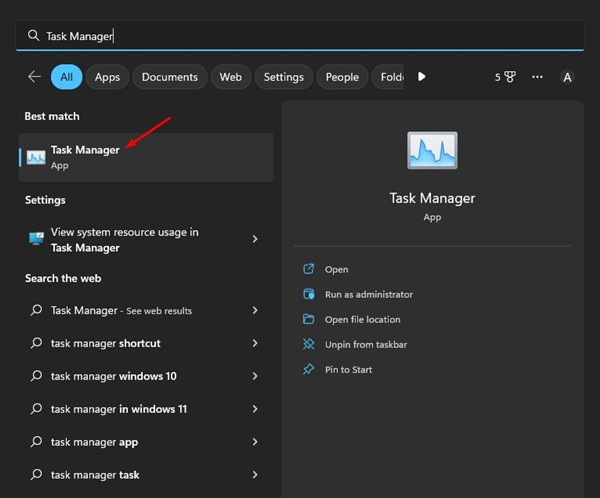
2. I Aktivitetshanteraren, växla till fliken Processer.
3. Leta nu reda på Utforskaren i Windows. Högerklicka på den och välj Starta omAlternativt valde jag Utforskaren och Starta om uppgiften i det övre högra hörnet.
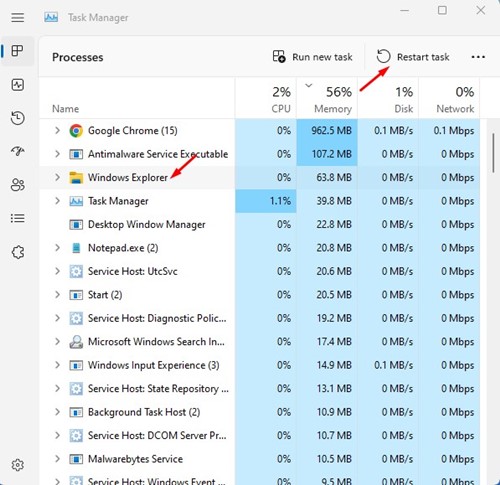
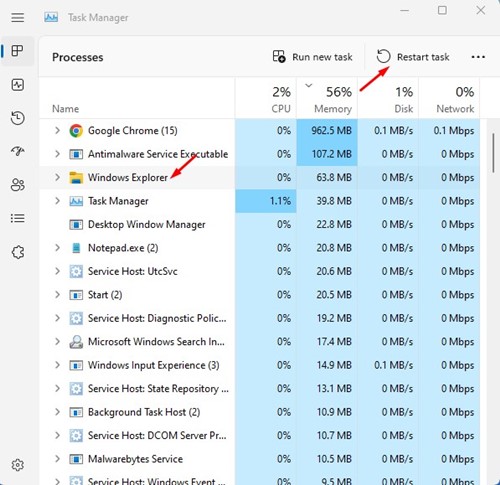
Din skärm blir svart i en sekund. Detta bekräftar att Utforskaren har startats om i Windows.
3. Uppdatera dina grafikdrivrutiner
Filen ntdll.dll är en viktig fil som styr synkronisering, trådar, meddelanden och operativsystemets timing. Föråldrade grafikdrivrutiner orsakar ofta fel i Utforskaren på grund av ntdll.dll. För att lösa detta måste du uppdatera dina grafikdrivrutiner. 🎮⬆️
1. Klicka på Windows 11-sökning och skriv EnhetshanterarenSedan öppnade jag appen Enhetshanteraren från listan.


2. När Enhetshanteraren öppnas, expandera avsnittet Skärmadaptrar.


3. Högerklicka på grafikkortet och välj Uppdatera drivrutin.


4. I fönstret för drivrutinsuppdatering väljer du Sök automatiskt efter drivrutiner.


Följ instruktionerna på skärmen för att slutföra drivrutinsuppdateringsprocessen.
4. Installera om bildskärmskorten
Att installera om bildskärmskort har hjälpt många Windows 11-användare att åtgärda ntdll.dll-krascher i Utforskaren. Så du kan också prova detta. Så här installerar du om bildskärmskortet i Windows. 🔧🔄
1. Jag öppnade Enhetshanteraren på din Windows-dator 11.


2. När Enhetshanteraren öppnas, expandera avsnittet Skärmadaptrar.


3. Högerklicka på ditt nuvarande bildskärmskort och välj Fastigheter.


4. I Fastigheter, välj Avinstallera enheten.


5. I bekräftelsefönstret väljer du Avinstallera.


Se till att starta om datorn för att installera om bildskärmsdrivrutinen igen. 🔄💻
5. Kör felsökaren för systemunderhåll
Felsökaren för systemunderhåll är en verktyg Det är viktigt för att åtgärda de flesta Windows-problem. Det är en del av operativsystemet, men bara ett fåtal användare är medvetna om dess existens. Så här kör du felsökaren i Windows. 🛠️
1. Klicka först på Windows-sökning och skriv Systemunderhåll. Välj sedan i programlistan Utför rekommenderat underhåll automatiskt.
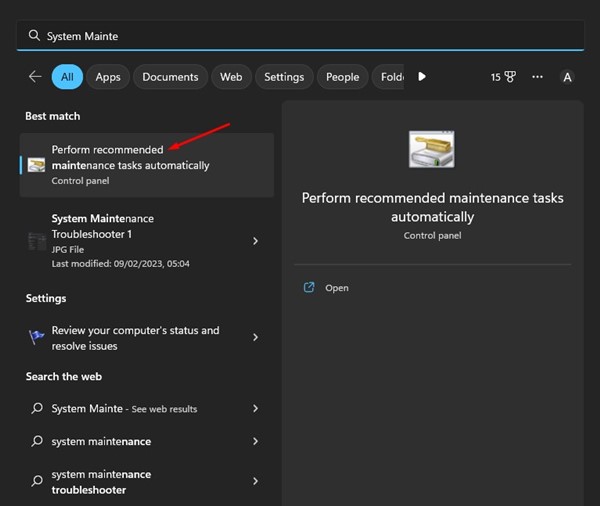
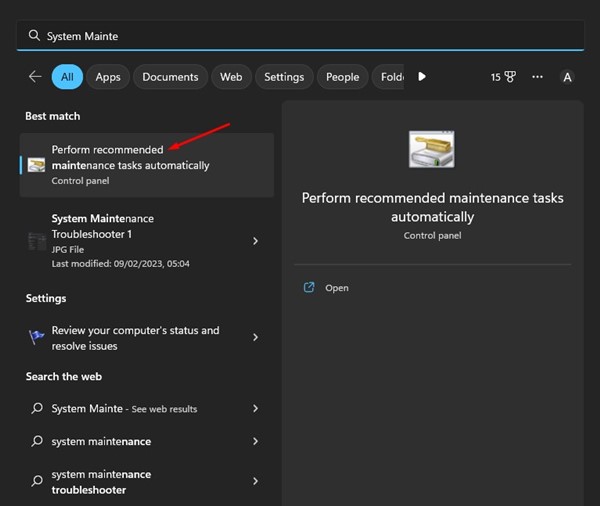
2. Detta öppnar felsökare för systemunderhållKlicka på knappen Följande.
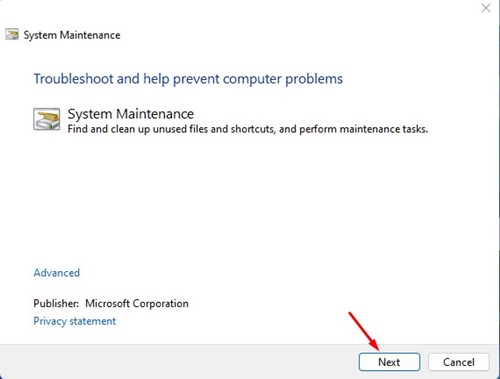
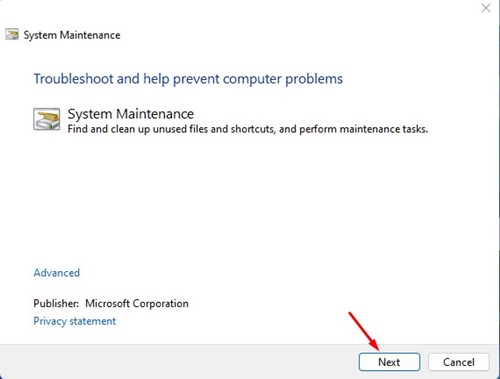
3. Felsökaren för systemunderhåll körs och hittar problemet. Du kan också prova att köra den här felsökaren som administratör.


Följ instruktionerna på skärmen för att slutföra felsökningsprocessen för systemunderhåll. Starta om din Windows-dator när du är klar.
6. Rensa Utforskarens historik
En skadad webbhistorik är en annan vanlig orsak till ntdll.dll-fel. Därför kan du rensa din webbhistorik för att åtgärda problemet. Här är vad du behöver göra. 🧹📁
1. Klicka på Windows-sökning och skriv Alternativ för Utforskaren.
2. Sedan öppnade jag Alternativ för filutforskaren från listan över matchande resultat.
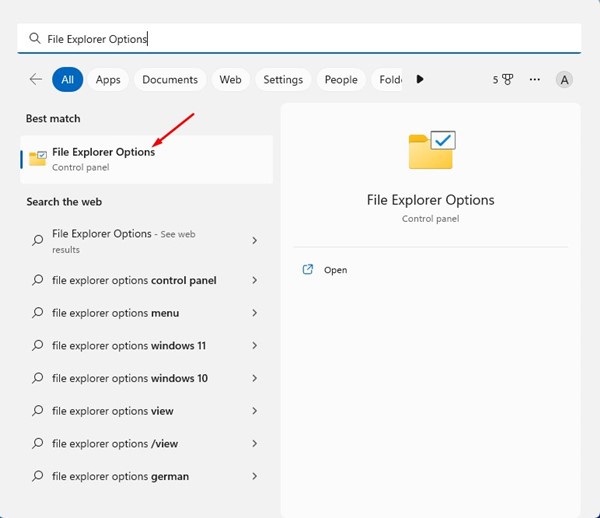
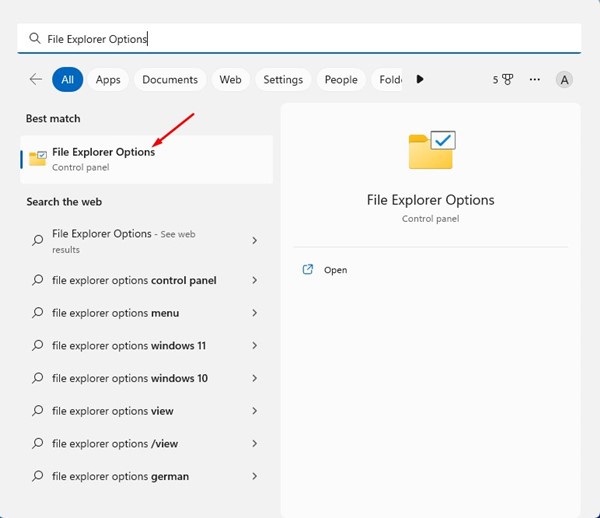
3. I Utforskarens alternativ, växla till fliken Allmän.
4. I avsnittet Sekretess klickar du på knappen RenaNär detta är klart, klicka på knappen Acceptera för att stänga alternativen i Utforskaren.
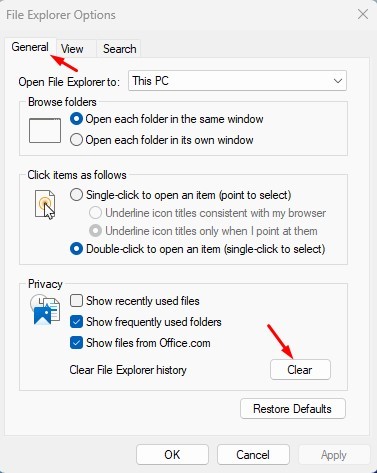
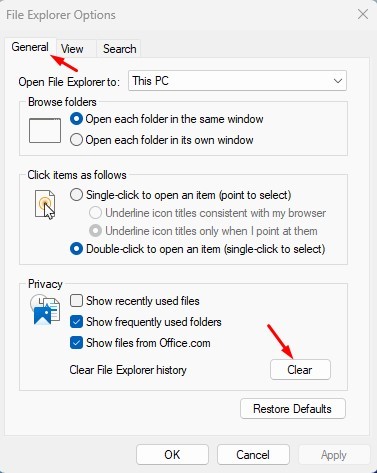
Så enkelt är det att rensa upp i Utforskaren-inställningarna i Windows. 🎉
7. Utför en ren start
Låt oss säga att du har 40 till 50 program installerade på din dator. Vissa appar kan köras i bakgrunden även när du inte aktivt använder dem. I så fall rekommenderas en ren start. 🛠️
En ren start innebär att inaktivera all programvara från tredje part vid start. När datorn startas om kör den bara Microsoft-tjänster, vilka är viktiga för att den ska fungera korrekt. Så här utför du en ren start.
1. Klicka på Windows-sökning och skriv msconfig. Öppna sedan appen Systemkonfiguration från listan.
2. I Systeminställningar, växla till fliken Tjänster.


3. Markera sedan alternativet Dölj alla Microsoft-tjänster i det nedre vänstra hörnet.


4. När du har slutfört stegen klickar du på knappen Inaktivera alla i det nedre högra hörnet. När du har tillämpat ändringarna stänger du fönstret Systemkonfiguration.
Starta nu om din Windows-dator. Detta borde åtgärda kraschproblemet med NTDll.dll File Explorer i Windows. 🚀✨
8. Kör SFC-kommandot
Om du fortfarande får felmeddelandet kör du SFC-kommandot. SFC, eller System Checker, Systemfiler är ett viktigt Windows-verktyg som skannar och reparerar korrupta filer. Så här kör du det. 🛠️⚙️
1. Klicka på Windows-sökning och skriv Kommandotolken. Högerklicka sedan på Kommandotolken och välj Kör som administratör.
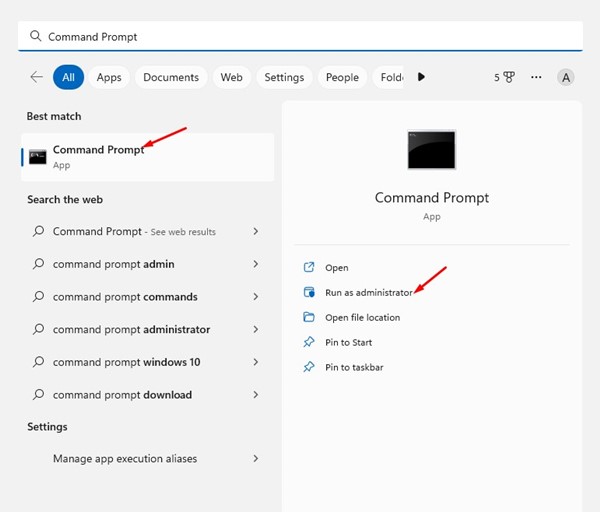
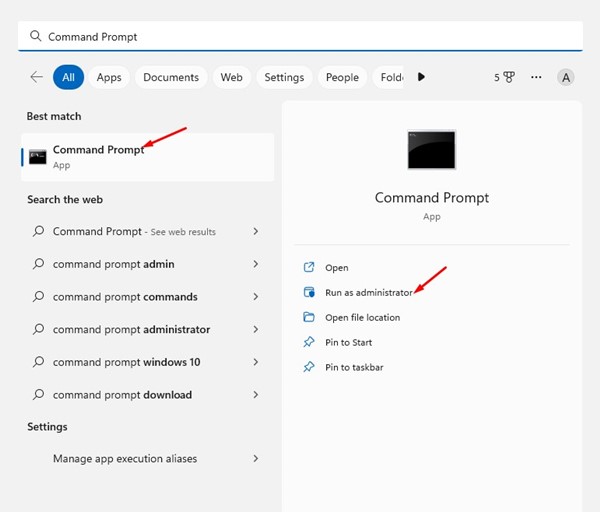
2. När kommandotolken öppnas kör du följande kommando:
sfc /scannow
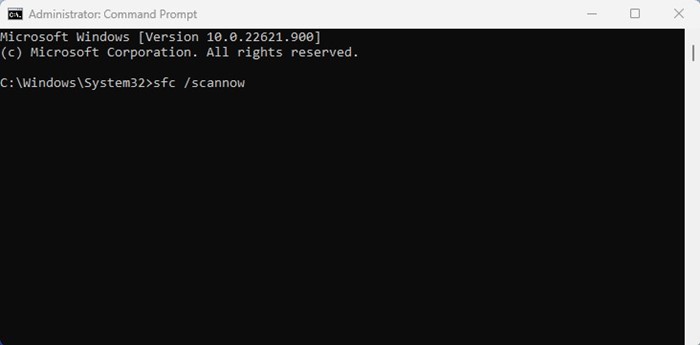
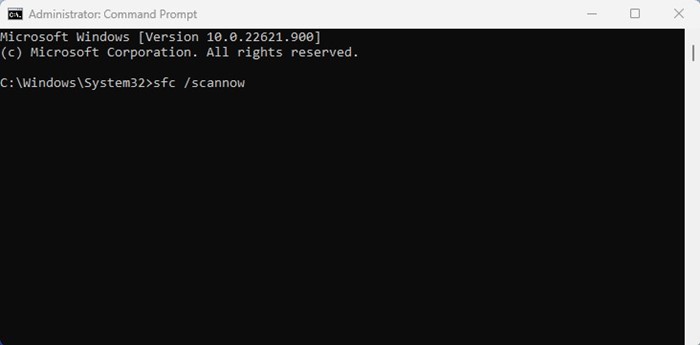
3. Vänta nu tålmodigt tills skanningen är klar. Starta om datorn när den är klar. 🔄
Så enkelt är det att köra Systemfilsgranskaren i Windows. Detta borde åtgärda problemet med Utforskaren i Windows.
9. Uppdatera ditt Windows-operativsystem
Att uppdatera operativsystemet är ett effektivt sätt att lösa olika systemrelaterade problem. Problemet med NTDll.dll i Utforskaren kan orsakas av ett fel eller en bugg som bara finns i den version av Windows du använder.
Även om det inte finns mycket du kan göra här för att bekräfta om det är en bugg, ett fel eller något annat, kan du uppdatera ditt operativsystem. 📥🛠️
Att ha ett uppdaterat operativsystem har många fördelar. Du kan använda nya funktioner, åtgärda kompatibilitetsproblem och mer. Gå till Inställningar > Windows Update > Sök efter uppdateringar för att uppdatera ditt Windows-operativsystem. Detta söker automatiskt efter och installerar den senaste versionen av Windows på din dator.
Det här är metoderna som fungerar för att lösa problemet med stängning NTDLL.dll i Utforskaren. Låt oss veta i kommentarerna om du behöver mer hjälp med att lösa problemet. Och om du tyckte att den här artikeln var hjälpsam, dela den med dina vänner. 🙌💡